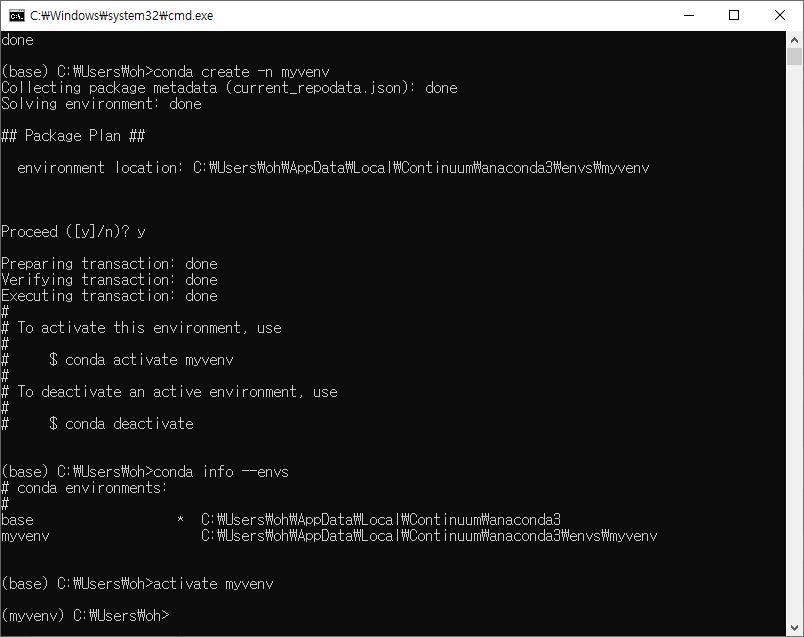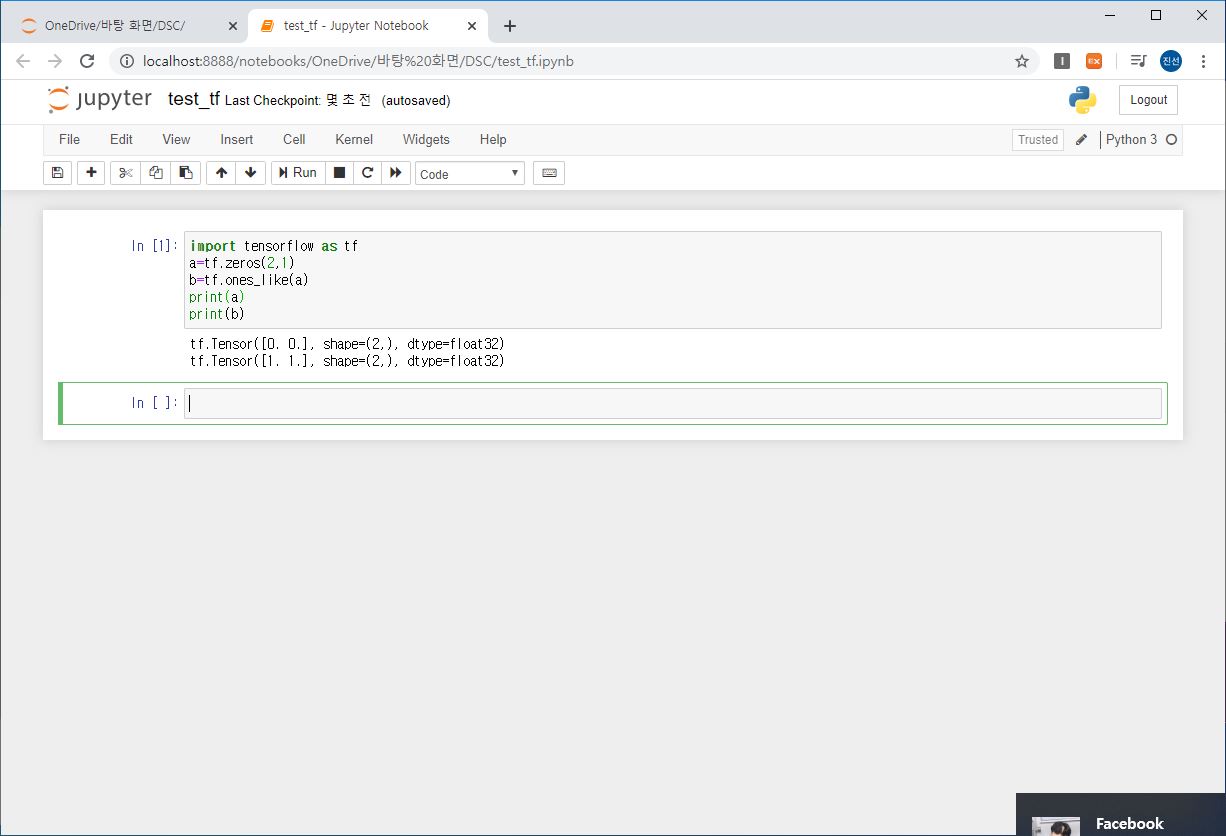How to install 3rd party librarys on ANACONDA
아나콘다(Anaconda)
아나콘다는 수학 또는 과학 분야에서 사용되는 여러 패키지 관리와 디플로이를 단순화할 목적으로 만들어진 Python과 R 프로그래밍 언어의 오픈 소스 배포판입니다.
가상 환경 생성
아나콘다 설치 시 함께 설치된 아나콘다 네비게이터(Anaconda Navigator)를 켭니다.
순서대로
Environments > base(root)의 화살표 버튼 클릭 > Open Terminal
를 실행합니다.
(사실 이렇게 터미널을 켜서 커맨드라인을 입력하게 되면 navigator를 켠 이유가 없겠지만 ㅎㅎ.. GUI로 필요한 패키지들을 간편하게 설치할 수 있답니다!)

가상환경이란 하나의 독립적인 통이라고 볼 수 있습니다.
그리고 아나콘다는 base(root)라는 기본 가상환경을 가지고 있습니다.
(캡처화면에서 확인되듯이 자주 사용되는 모듈 및 패키지는 이 base(root)라는 통 안에 미리 설치되어 있습니다.)
Tensorflow등 추가적으로 모듈을 설치해야할 경우 마찬가지로 이 통에 설치를 할 수 도 있지만, 설치 중 라이브러리 버전 오류 등이 발생하거나 엉키게 되면 아주 골치가 아파집니다.
그런 문제를 예방하기 위한 목적으로 프로젝트별로 각기 다른 가상환경을 새로 하나 만드는 겁니다.
조금 전에 켰던 터미널창으로 돌아와서 가상환경을 새롭게 생성해봅시다.
conda update conda
콘다를 업데이트
conda create -n 가상환경이름
[가상환경이름]이라는 이름의 가상환경을 생성
conda info --envs
가상환경 목록 조회를 통해 잘 생성되었는지 확인
activate 가상환경이름
해당 가상환경을 활성화
여기까지 하게되면 쉘 왼쪽 이름이 base에서 활성화한 가상환경으로 변경되었음을 확인할 수 있습니다.
참고로 가상환경을 비활성화하는 명령어는 아래와 같습니다.
deactivate
또한 가상환경을 삭제하는 명령어는 아래와 같습니다.
conda remove --name [가상환경명] --all
anaconda navigator를 보시게 되면 조금 전 생성한 가상환경도 리스트업되어있음을 확인할 수 있습니다.
새로운 모듈을 새 통안에 설치하기 위해서는 가상환경을 활성화한 상태에서 설치하면 됩니다.
Tensorflow 설치
이 포스트에서는 third party library 중 텐서플로우를 설치하는 과정을 보이도록 하겠습니다.
cmd 쉘에서 모듈을 설치할 경우에는 pip를 사용했지만 아나콘다에서는 conda를 이용하는 것이 훨씬 좋다고 합니다.
conda install tensorflow
tensorflow를 설치
설치가 완료되었다면 잘 설치되었는지 콘다 리스트를 조회해 확인합니다.
conda list
이 명령어를 입력하면 해당 가상환경 안에 설치된 패키지를 조회해줍니다.
아래와 같은 코드의 python 파일을 작성해 다시 한 번 패키지가 잘 설치되었는지 확인해줍니다.
import tensorflow as tf
a=tf.zeros(2,1)
b=tf.ones_like(a)
print(a)
print(b)
그러기 위해서는 해당 가상환경 안쪽에 jupyter notebook도 설치해줘야하는데요, 계속해서 주피터 노트북을 사용하는거라고하면 편의상 글로벌 가상환경에 만드는 것도 나쁘지 않을 것 같습니다.
하지만 저는 새로 생성한 가상환경을 활성화시켜둔 상태에서 설치하도록 하겠습니다.
conda install jupyter notebook
jupyter notebook
주피터 노트북을 실행시켜줍니다.
브라우저가 실행되면서 주피터 노트북 tree가 보인다면 new > python3를 선택하여 위 소스코드를 작성한 뒤 Run을 눌러 작동여부를 확인해주면 됩니다.
이렇게 결과가 나온다면 아나콘다의 가상환경을 이용한 제3라이브러리모듈, 텐서플로우 설치가 완료된 것 입니다.
개인이 공부하고 포스팅하는 블로그입니다. 작성한 글 중 오류나 틀린 부분이 있을 경우 과감한 지적 환영합니다!